本文为您提供 “电脑usb接口如何禁用” 相关的内容,其中有: “公司是如何禁止USB接口的?这些方法你都可以试试”, “电脑usb接口控制软件有哪些?四款软件帮你轻松控制USB端口”, “电脑usb接口封禁,如何禁用电脑USB接口”, “怎么避免电脑数据被拷贝?电脑如何禁用USB功能?”, “实操干货分享:四个禁用电脑USB功能的方法,太实用了!”, “usb限制如何实施|禁用电脑USB接口的方法有哪些?”, “实操干货分享:禁用usb接口端口怎么设置?学会这三种方法!”, “如何有效禁用电脑usb接口,如何禁用电脑USB接口”, “五个禁用电脑USB功能的方法,总结五个实用的方法”, “限制USB使用的软件,禁止U盘使用的软件”, “怎么限制u盘在公司的使用|一步限制U盘使用的方法”, “电脑如何禁用usb功能(4种方法,总有一个适合你!)”, 等内容。。文章摘要:电脑usb接口图片,电脑usb是什么接口,电脑usb接口长什么样,电脑usb接口失灵,电脑usb多孔接口,电脑usb接口无法充电,电脑usb接口更换,电脑usb接口太少,电脑usb接口禁用设置,电脑usb接口被禁用怎么解除
1、公司是如何禁止USB接口的?这些方法你都可以试试
如何禁用公司电脑上的USB接口是确保企业信息安全的重要措施之一。

以下是五个禁用电脑USB功能的实用方法,特别提及洞察眼MIT系统作为其中一种高级解决方案:
1. 通过BIOS/UEFI设置禁用
步骤:
重启计算机,并在启动时按下相应的按键(如F2、F10、Delete等,具体取决于主板制造商)进入BIOS/UEFI设置界面。
在BIOS/UEFI菜单中,导航至与USB相关的设置选项,这通常位于“Advanced”(高级)、“Security”(安全)或“Integrated Peripherals”(集成外设)等标签页下。
找到“USB Controller”、“USB Storage”或类似选项,并将其设置为“Disabled”。
保存设置并退出BIOS/UEFI,计算机将重启并应用新的设置。
优点:直接有效,适用于需要长期禁用USB接口且不频繁更改的情况。
2. 使用Windows组策略编辑器
步骤:
按下Win+R键,输入gpedit.msc并回车,打开组策略编辑器。
依次展开“计算机配置”→“管理模板”→“系统”→“可移动存储访问”。
在右侧窗格中,找到与USB设备相关的策略(如“所有可移动存储类: 拒绝所有访问”、“可移动磁盘: 拒绝写入权限”等),双击它们并将它们设置为“已启用”。
优点:允许更精细地控制哪些用户或用户组可以访问USB设备。
3. 修改Windows注册表
步骤:
打开注册表编辑器(在开始菜单的搜索框中输入regedit并回车)。
导航到HKEY_LOCAL_MACHINE\SYSTEM\CurrentControlSet\Services\USBSTOR路径。
在该路径下,找到或新建“Start”键,并将其值更改为4,以禁用所有USB存储设备的访问。
保存更改并重启计算机。
注意:修改注册表需要谨慎操作,不当的修改可能会导致系统问题。
4. 使用第三方USB管理软件
推荐软件:如洞察眼MIT系统等。
功能:

①全面禁用:一键禁用除键盘、鼠标等必要输入设备外的所有USB端口。
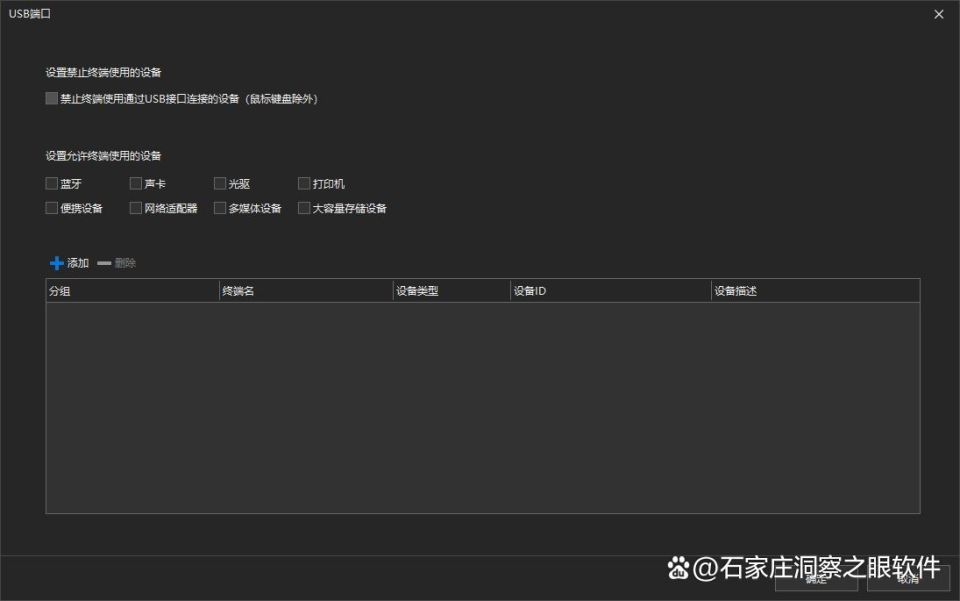
②精细化管理:设置USB设备的使用权限(如只读、只写或完全禁用),以及设置U盘白名单,允许特定U盘在企业网络中使用。
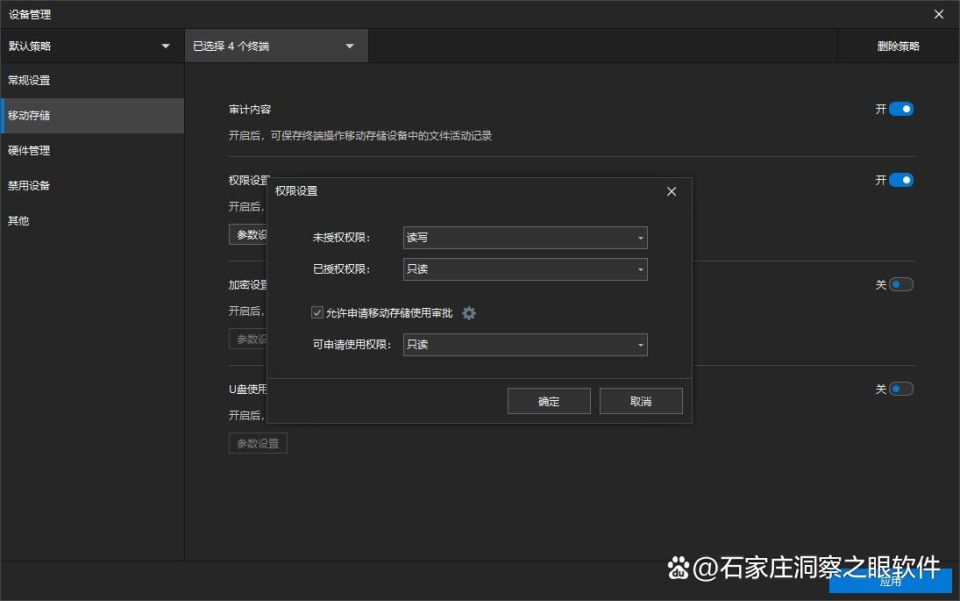
③监控与警报:实时监控USB端口的访问情况,并在未授权的USB设备被插入时触发警报通知管理员。
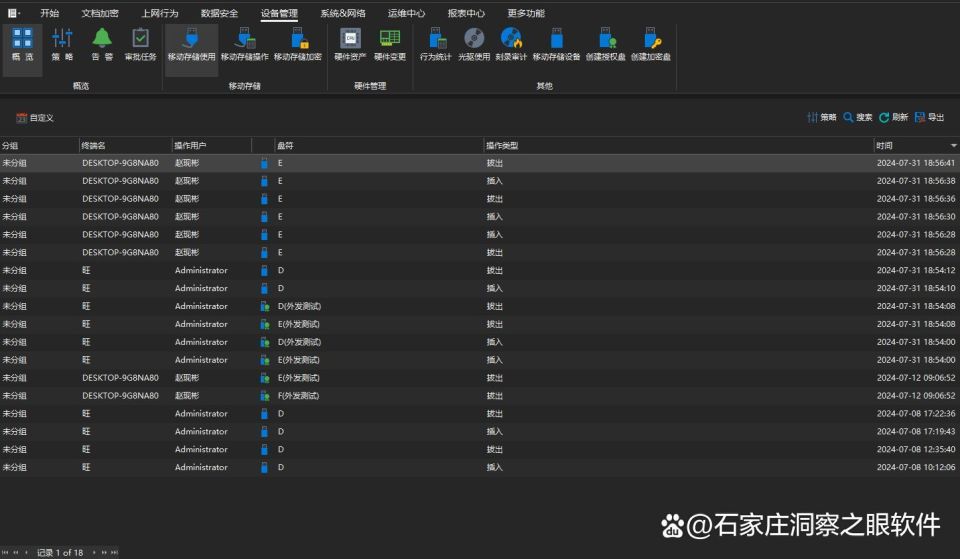
优点:提供图形化界面,便于企业统一管理和控制USB端口的使用,支持远程部署和集中管理。
5. 物理禁用USB接口
方法:
拆卸主板上的USB接口。
使用USB接口保护盖将接口封住。
使用专门的USB锁设备,这是一种插入USB端口的小型设备,可以物理性地阻止其他USB设备的接入。
优点:直接有效,但相对较为麻烦,且不适用于需要频繁使用USB接口的场景。
2、电脑usb接口控制软件有哪些?四款软件帮你轻松控制USB端口
在寻找能够指定USB端口禁用的软件时,市场上有多种选择可以满足不同企业和个人的需求。

以下是四款热门且功能强大的软件,包括洞察眼MIT系统,它们能够帮助用户有效地禁用USB端口,保护数据安全。
1. 洞察眼MIT系统
核心功能:
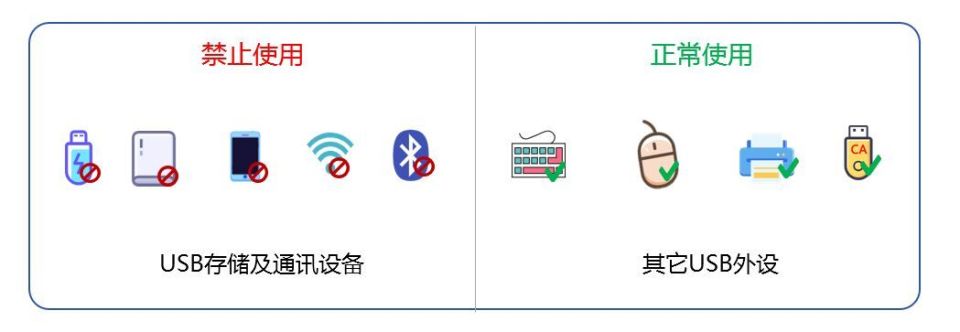
全面监控与管理:洞察眼MIT系统不仅提供USB端口的禁用功能,还涵盖了对员工电脑活动的全面监控和管理,包括屏幕录制、键盘操作跟踪、文件操作监控等。
精细化的USB控制:用户可以设置USB端口的访问权限,如禁止U盘写入、只读访问等,还可以设置白名单,允许特定USB设备的使用。
数据安全保障:通过数据加密、访问控制等手段,确保敏感数据不被非法外泄。
2. 洞眼查软件
特色功能:
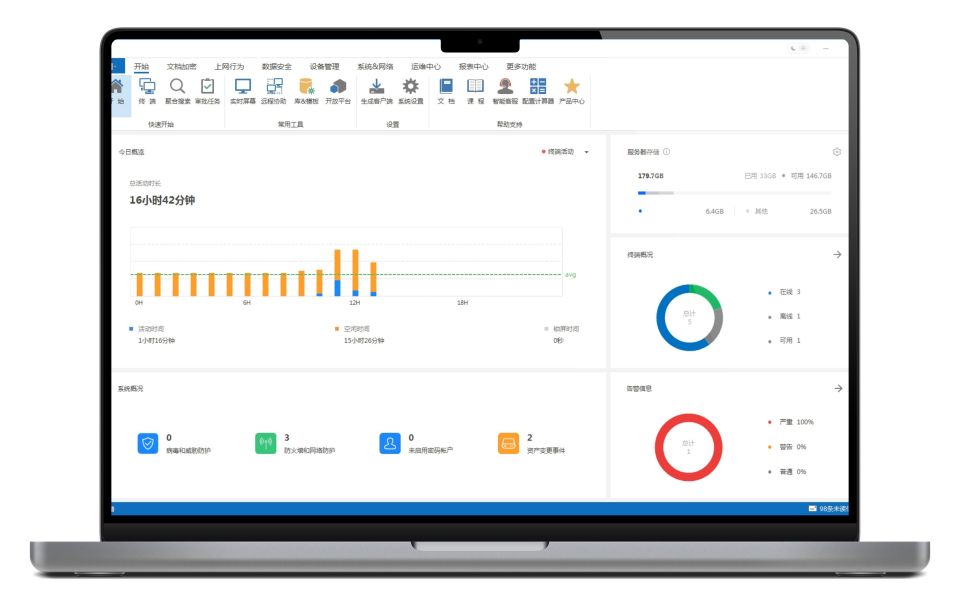
强大的USB端口控制:洞眼查软件提供了精细化的USB端口控制功能,支持设置U盘只读、只写、允许/禁止使用等模式,并提供U盘使用记录和文件操作记录功能。
外设管理:除了USB端口外,还能管理其他外接设备,如蓝牙、无线网卡等,提供全面的外设安全策略。
日志记录与审计:详细记录USB设备的接入、使用及文件传输情况,便于事后审计和分析。
3. USB Blocker
简洁易用:

界面友好:USB Blocker以其简洁的界面和友好的操作体验著称,用户无需复杂的设置即可轻松阻止USB存储设备的访问。
保留必要设备:在禁用USB存储设备的同时,保留USB键盘和鼠标等必要设备的使用,确保不影响日常办公。
4. DeviceLock
细粒度控制:

灵活的访问权限设置:DeviceLock支持根据需求设置USB设备的访问权限,如允许或禁止特定类型的设备、限制数据传输等。
实时监控与报警:具备实时监控和报警功能,能够在发现异常行为时立即通知管理员。
日志记录:提供详细的日志记录功能,帮助用户跟踪和审计USB设备的使用情况。
3、电脑usb接口封禁,如何禁用电脑USB接口
在信息化时代,U盘作为便携式存储设备,虽然为数据传输带来了便利,但也成为数据泄露的一大隐患。为了防止敏感信息通过U盘外泄,企业和个人用户需要采取有效措施来禁用U盘。

方法一:修改注册表,禁止USB存储设备加载
实施步骤:
打开注册表编辑器:点击“开始”菜单,输入“regedit”并按下回车键。
导航至USB存储服务路径:在注册表编辑器中,导航至HKEY_LOCAL_MACHINE\SYSTEM\CurrentControlSet\Services\USBSTOR。
修改“Start”键值:在右侧窗格中找到名为“Start”的键值,双击它并将数值数据更改为4。这将禁用USB存储设备的自动加载。
保存并重启:单击“确定”保存更改,并重启计算机使设置生效。
注意事项:
修改注册表前,请务必备份重要数据以防万一。
注册表修改需谨慎,错误的修改可能导致系统不稳定或无法启动。
方法二:利用设备管理器禁用USB控制器
实施步骤:
打开设备管理器:右键点击“此电脑”或“我的电脑”,选择“管理”,然后在左侧菜单中找到“设备管理器”。
展开USB控制器:在设备管理器中,找到“通用串行总线控制器”或“USB控制器”选项,并展开。
禁用USB驱动程序:找到“USB Mass Storage Device”或类似的选项,右键点击并选择“禁用”。这将禁用所有USB存储设备,包括U盘。
注意事项:
此操作将影响所有USB设备,如键盘、鼠标等,请确保已准备好替代输入设备。
如需重新启用U盘,只需重复上述步骤并选择“启用”。
方法三:通过组策略编辑器禁用U盘
实施步骤:
打开组策略编辑器:按下“Win+R”组合键,输入“gpedit.msc”并回车。
定位并设置策略:在编辑器中,依次导航至“计算机配置”>“管理模板”>“系统”>“可移动存储访问”。找到“所有可移动存储类:拒绝所有权限”策略,双击打开,选择“已启用”并点击“确定”。
重启生效:完成设置后,点击“确定”并重启计算机。
注意事项:
此方法需要管理员权限。
禁用后,所有可移动存储设备(包括U盘)都将无法使用。
方法四:洞察眼MIT系统高级管理
洞察眼MIT系统应用:
安装与配置:在目标电脑上安装洞察眼MIT系统,并根据企业需求进行配置。

导航至U盘管理模块:打开洞察眼MIT系统的管理界面,导航至U盘管理模块,通常位于“安全策略”或“外设管理”下。
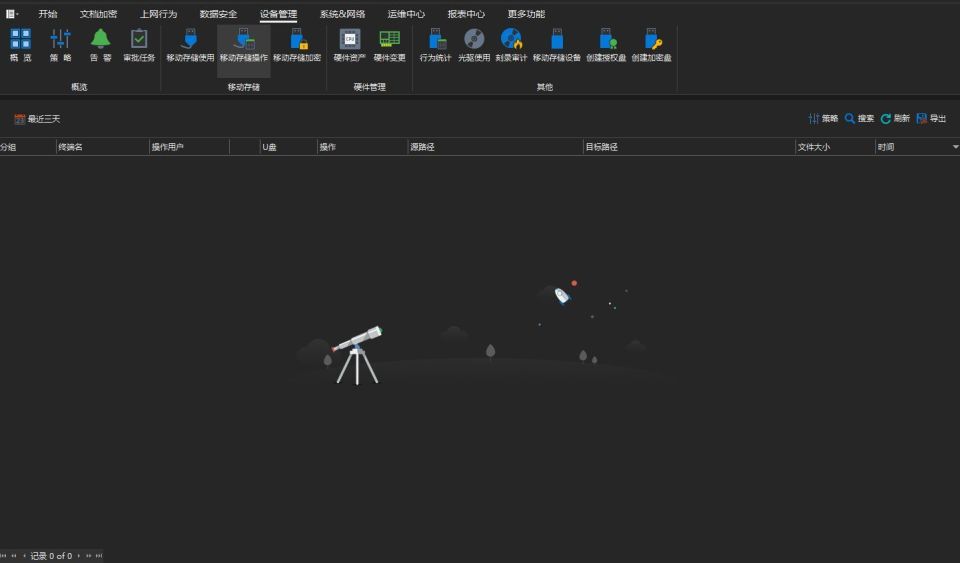
设置U盘管理策略:添加新的U盘管理策略,可以选择禁用所有U盘、设置白名单(只允许特定U盘使用)或设置黑名单(禁止特定U盘使用)。
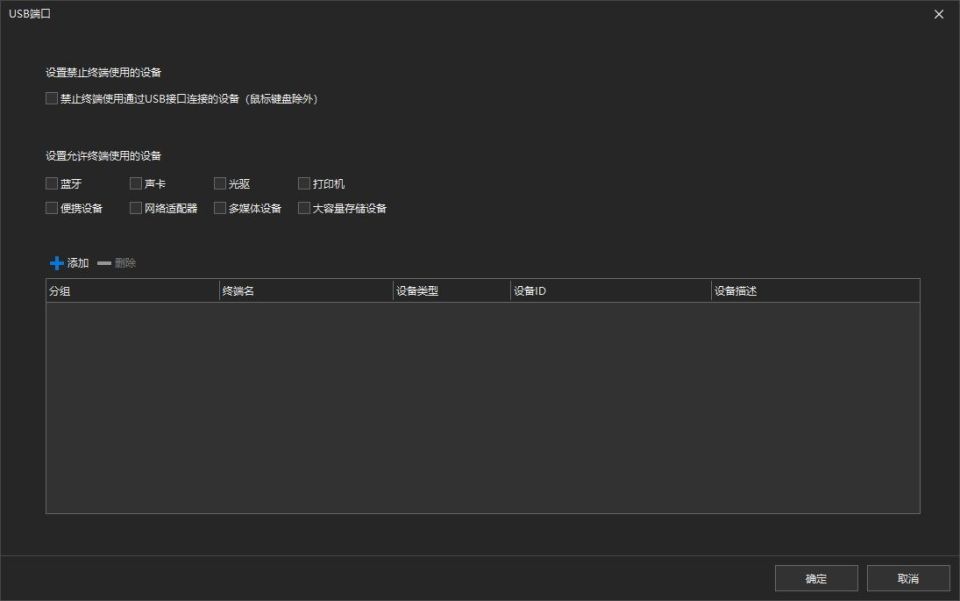
应用策略并监控:保存策略设置后,洞察眼MIT系统将自动应用这些规则,并实时监控U盘的使用情况。
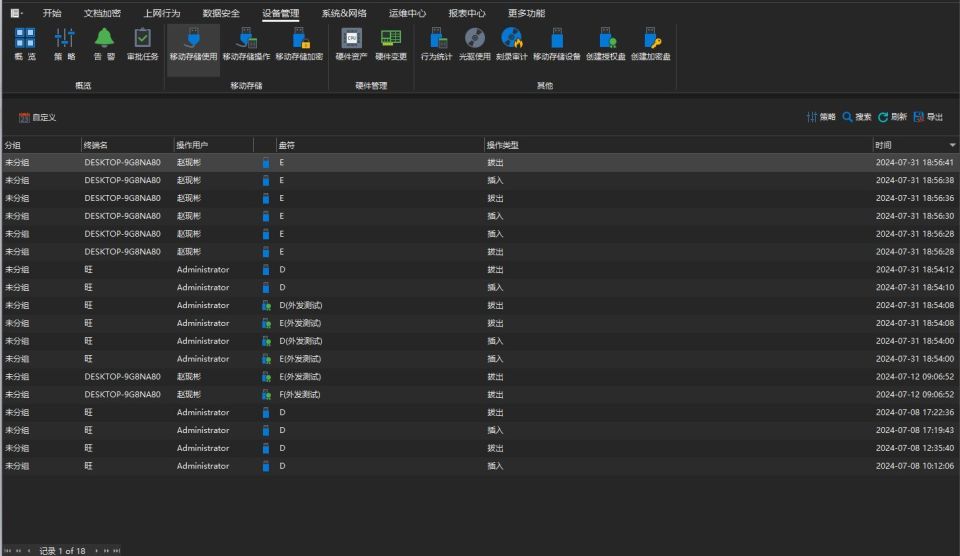
独特优势:
灵活性强:可根据实际需求灵活设置U盘使用权限。
数据防泄密:不仅禁用U盘,还具备数据防泄密功能,确保数据安全。
实时监控:能够实时监控内网中电脑对U盘的使用情况,并记录操作历史。
方法五:结合系统策略与硬件控制
实施思路:
除了上述软件层面的控制外,还可以结合硬件手段,如使用USB端口禁用器或物理关闭电脑上的USB端口。
同时,通过制定严格的内部管理制度,加强员工对U盘使用的管理和监督,形成全方位、多层次的U盘禁用体系。
注意事项:
硬件控制可能影响其他USB设备的正常使用。
内部管理制度需明确、可行,并得到有效执行。
4、怎么避免电脑数据被拷贝?电脑如何禁用USB功能?
在现代企业中,保护数据安全和防止信息泄露是至关重要的任务。USB接口作为计算机与外部设备连接的重要通道,虽然带来了便利,但也成为了数据泄露的潜在风险点。因此,许多企业选择禁用USB接口,以加强内部安全管理。

一、禁用USB接口的传统方法
1.BIOS/UEFI设置:
在计算机启动时进入BIOS或UEFI设置界面,找到与USB相关的选项并将其禁用。这种方法直接作用于硬件层面,具有较高的安全性和稳定性,但需要对每台计算机进行单独设置,管理成本较高。
2.组策略编辑器(GPEDIT.MSC):
在Windows操作系统中,管理员可以通过组策略编辑器来禁用USB接口。通过设置“可移动存储访问”策略,可以实现对USB设备的访问权限控制。这种方法适用于Windows域环境,便于集中管理。
3.注册表修改:
通过修改Windows注册表中的相关键值,也可以实现禁用USB接口的目的。但这种方法较为复杂且风险较高,需要谨慎操作,且不同版本的Windows系统注册表结构可能有所不同。
二、洞察眼MIT系统的USB限制功能
洞察眼MIT系统作为一款专业的终端安全管理系统,提供了更为便捷、高效、全面的USB限制解决方案。
其主要功能包括:
1.一键禁用USB接口:
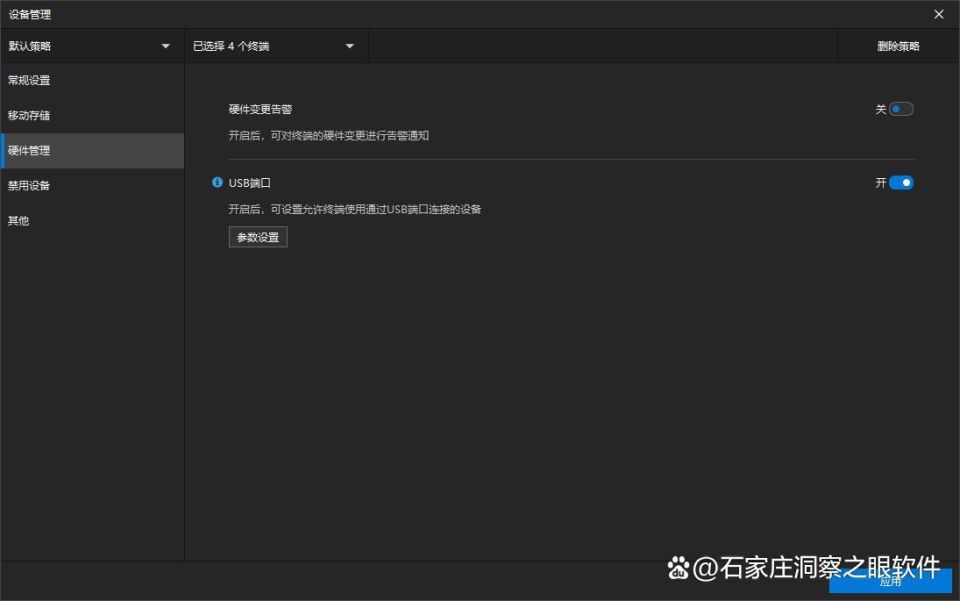
该系统支持在系统后台一键禁用所有终端设备的USB接口,防止任何USB设备接入。这种方式极大地简化了管理操作,提高了管理效率。
2.精细的权限控制:
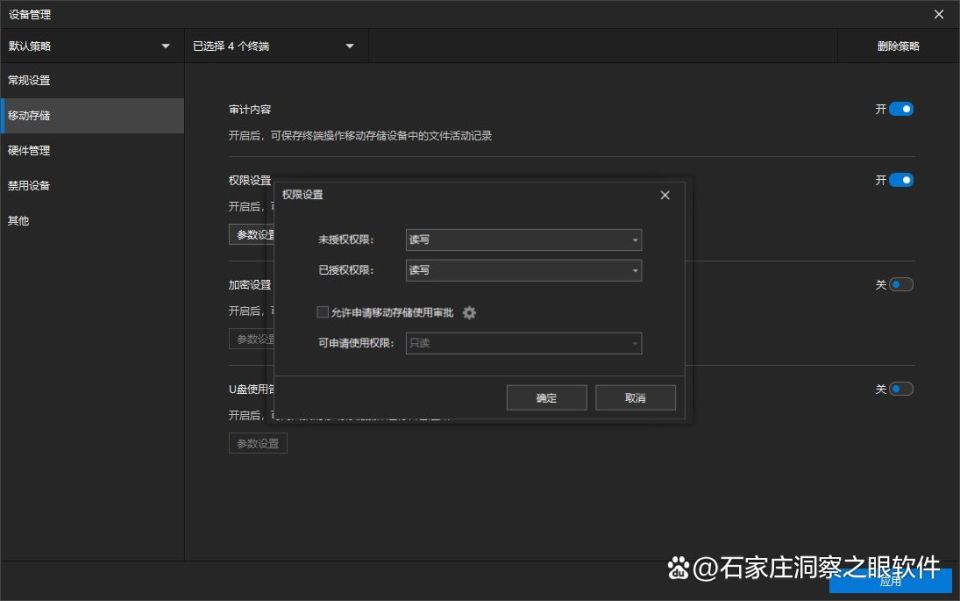
除了简单的一键禁用外,该系统还支持对USB接口的权限进行精细控制。管理员可以根据实际需要,设置不同的USB使用策略,如仅允许特定类型的USB设备接入、限制USB设备的读写权限等。
3.移动存储管理:
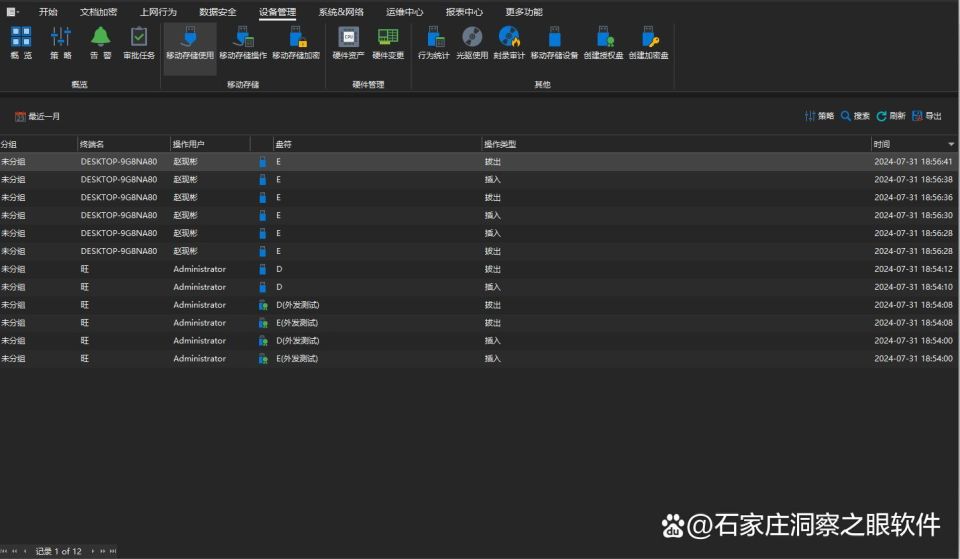
系统提供了“移动存储使用”、“移动存储操作”和“移动存储加密”等子选项,允许管理员对移动存储设备进行全面的监控和管理。例如,可以查看移动存储设备的使用情况、控制移动存储设备的操作权限、管理移动存储设备的加密状态等。
4.实时监控与告警:
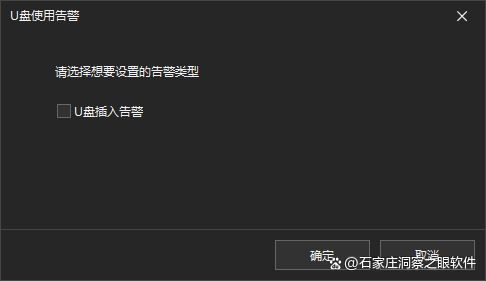
该系统能够实时监控USB接口的接入情况,一旦发现未经授权的USB设备接入,会立即向管理员发送告警信息。这种实时监控功能有助于企业及时发现并处理潜在的安全风险。
5.日志审计与追溯:
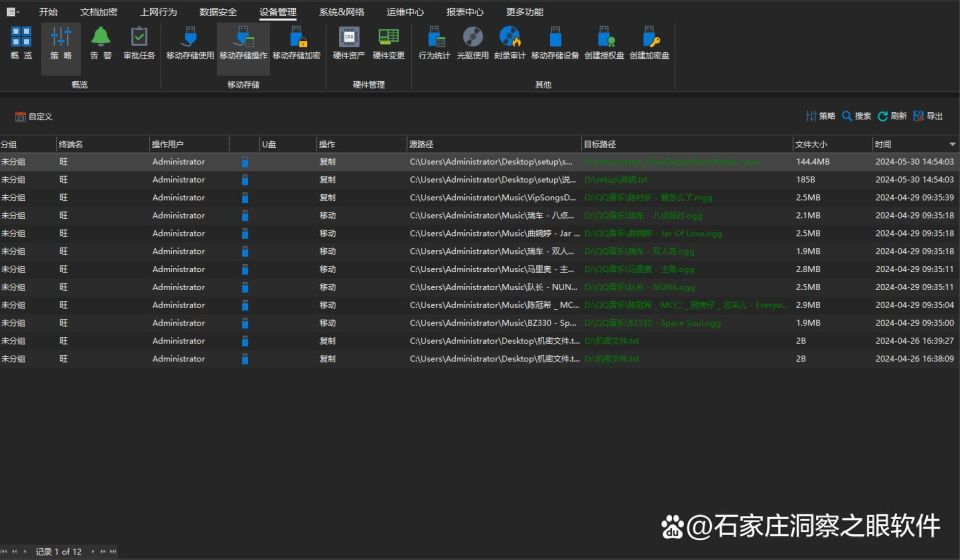
所有USB接口的操作记录都会被系统详细记录并保存,管理员可以随时查看和审计这些日志。这为安全审计和事件追溯提供了有力支持,有助于企业建立完善的安全管理体系。
三、总结
禁用电脑USB接口是保护数据安全的有效手段之一。传统方法虽然能够实现禁用目的,但存在管理成本高、操作复杂等问题。而洞察眼MIT系统通过提供一键禁用、精细权限控制、移动存储管理、实时监控与告警以及日志审计与追溯等功能,为企业禁用USB接口提供了更为便捷、高效、全面的解决方案。
5、实操干货分享:四个禁用电脑USB功能的方法,太实用了!
在数字化办公环境中,U盘作为便捷的移动存储设备,虽然带来了便利,但也增加了数据泄露的风险。为了保障信息安全,企业和个人常常需要禁用或限制U盘的使用。

一、电脑禁用U盘的常用方法
1. 修改注册表
操作步骤:
1.打开注册表编辑器:点击“开始”菜单,输入“regedit”并按下回车键。
2.导航到USBSTOR路径:在注册表编辑器中,导航到HKEY_LOCAL_MACHINE\SYSTEM\CurrentControlSet\Services\USBSTOR。
3.修改Start键值:在右侧窗格中找到名为“Start”的键值,双击它,将数值数据更改为4(表示禁用USB存储设备)。
4.保存并重启:单击“确定”保存更改,然后重启计算机使设置生效。
注意:修改注册表前请确保已备份,以防不测。
2. 使用设备管理器
操作步骤:
1.打开设备管理器:在Windows系统中,右键单击“此电脑”,选择“管理”,然后在左侧选择“设备管理器”。
2.禁用USB控制器:找到“通用串行总线控制器”或“USB控制器”选项并展开,右键单击USB驱动程序(如“USB Mass Storage Device”),选择禁用。
3. 利用组策略
操作步骤:
1.打开组策略编辑器:按下“Win+R”组合键,输入“gpedit.msc”,点击“确定”。
2.导航到可移动存储访问:依次点击“计算机配置”、“管理模板”、“系统”、“可移动存储访问”。
3.禁用所有可移动存储:在右侧窗格中找到“所有可移动存储类:拒绝所有权限”,双击打开并选择“已启用”。
二、洞察眼MIT系统
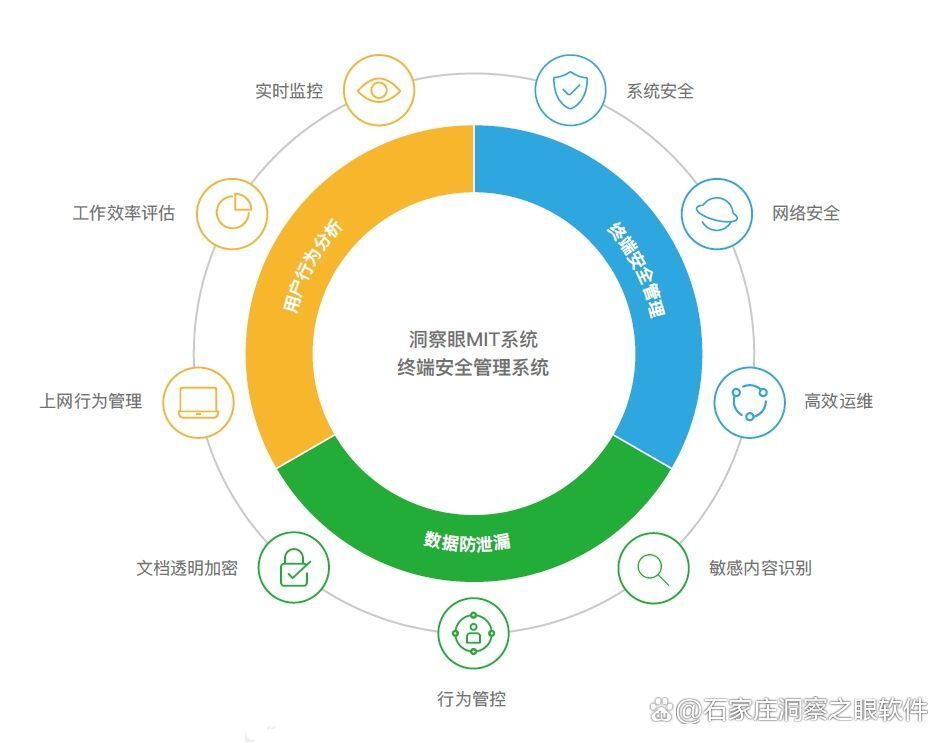
洞察眼MIT系统是一款集成了文件加密、访问控制、行为审计等功能的全方位数据安全解决方案,特别适用于企业内网终端设备的安全管理。
1. 终端安全管理
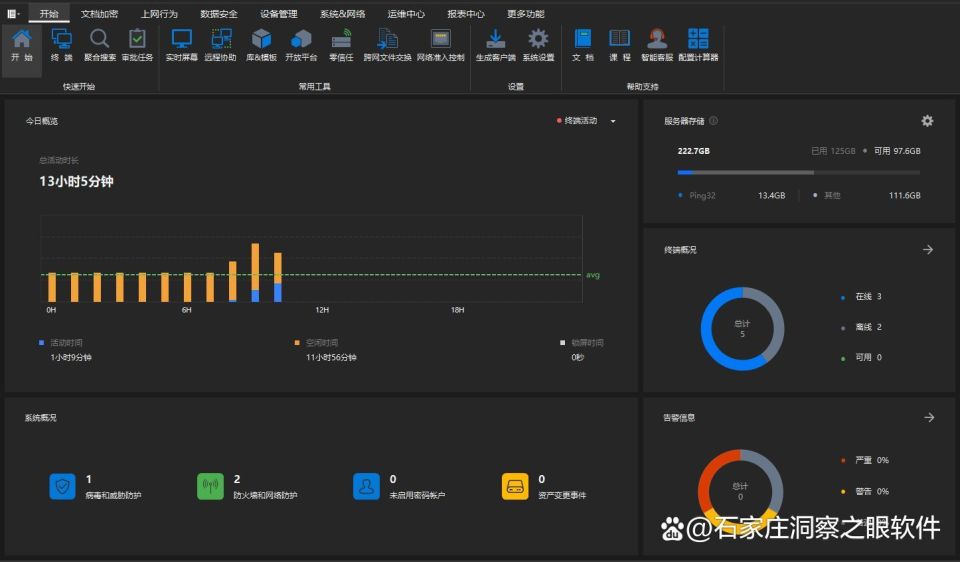
功能说明:通过防火墙、入侵检测、漏洞扫描等功能,有效抵御外部威胁,保障终端设备的安全。
2. 文档防泄密
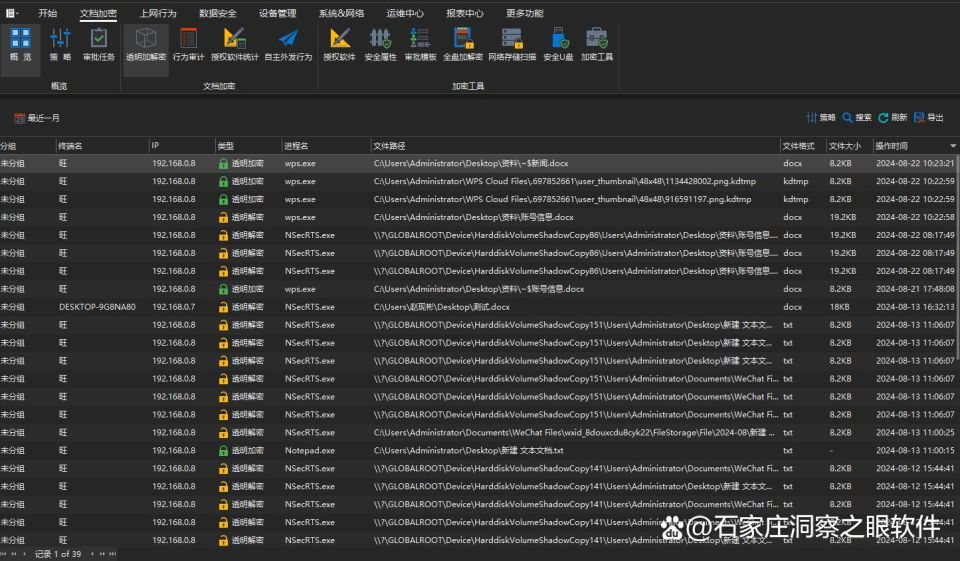
功能说明:采用透明加密技术,对敏感文档进行高强度加密,同时支持根据用户角色、部门等设定不同的访问权限,防止文档被非法复制、打印或传输。
3. U盘监控与管理
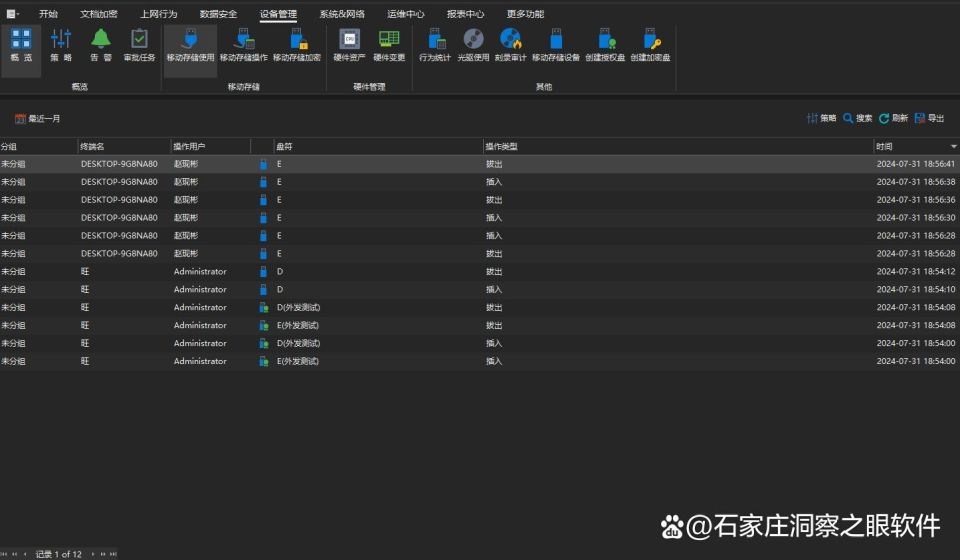
功能说明:实时监控U盘的使用情况,记录U盘的插拔时间、文件操作等详细信息。对于非法操作,系统会立即发出告警,并可通过加密等手段保护数据安全。
4. 行为管理与上网行为分析
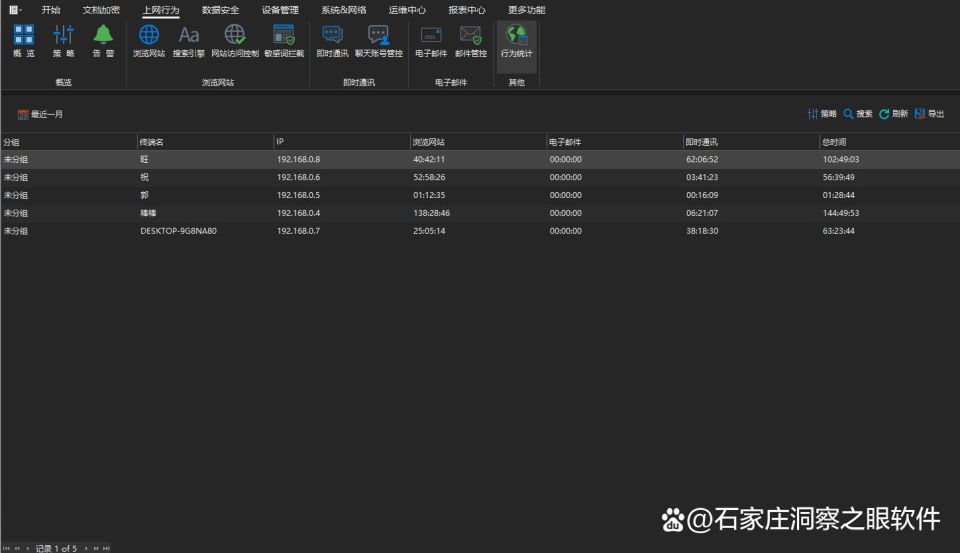
功能说明:全面分析员工的上网行为,帮助企业规范员工行为,提高工作效率。同时,还能发现潜在的安全风险,及时采取措施进行防范。


